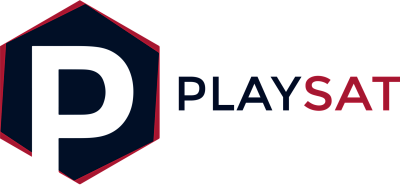Los que usan el iPad para estudiar o trabajar, siempre buscarán la forma de sacarle el mejor provecho a todas las funciones que estos ofrecen.
Pero, escribir en el iPad sin tener un teclado, no es para nada cómodo y en definitiva hará que todo el proceso sea más lento. Conectar un teclado Bluetooth al iPad permitirá que escribir sea más fácil, si no sabes cómo conectarlo, no hay de qué preocuparse, a continuación, detallamos el proceso.
Procedimiento para conectar un teclado Bluetooth al iPad
El proceso para lograr enlazar un teclado Bluetooth al iPad puede completarse en unos pasos muy sencillos, estos son:
- Comienza por encender el Bluetooth del iPad.
- Hecho esto, procede a buscar la sección de “ajustes”.
- Accede al apartado de Bluetooth.
- Vuelve a verificar que esté encendido el Bluetooth, para ello observa si el ícono aparece o no en la parte superior de la pantalla.
- En cuando al teclado, este deberá estar en “modo enlace” o “modo de aparejamiento”.
- El teclado deberá aparecer en la lista de los dispositivos que estén vinculados a tu iPad a través del Bluetooth, ubícalo debajo de la sección “otros dispositivos”
- Elige el iPad para comenzar con el enlace.
- Te mostrarán un mensaje donde indican que ambos dispositivos se están vinculando y podrás ver un código que, al ingresar, permitirá que estos se enlacen adecuadamente.
- Hecho esto podrás ver que el teclado bluetooth estará debajo de la sección, “mis dispositivos” en el iPad e indicará que el teclado está conectado.
Cuando completes estos pasos, las próximas veces que conectes el teclado al iPad, se enlazarán de forma automática.
¿Puedo desvincular el teclado Bluetooth de mi IPad?
Por supuesto, en caso de que hayas encontrado un mejor teclado y ya no desees que el anterior aparezca en “mis dispositivos” del iPad porque enlazarás otro, puedes seguir estos pasos:
- Abre nuevamente ajustes y ubica “Bluetooth”.
- Verás que aparecerá un ícono azul, en la sección de mis dispositivos, justo al lado del teclado que está emparejado.
- Luego solo tienes que clicar sobre “olvidar este dispositivo”.
- Finalmente, repite el proceso anterior con el nuevo teclado, para que puedas usarlo sin problemas.
¿Puedo conectar cualquier teclado o mouse Bluetooth a mi iPad?
Para poder conectar estos dispositivos y usarlos en tu iPad, es necesario de que te asegures de que cumplen con algunos requisitos de Software.
Por ejemplo, si lo que conectarás es un mouse, asegúrate de que el iPad tenga iPadOS 13.4 o alguna versión posterior.
En el caso específico de los teclados, lo más recomendable es que tu iPad cuente con su última versión actualizada. Pero para que tengas una noción más general, los modelos que te mencionaremos a continuación, podrán conectarse con teclados y mouse o ratones, sin inconvenientes.
- iPad Pro: todos los dispositivos disponibles.
- iPad Air: podrás usar los de 2ª generación y los que le siguen.
- IPad mini: en este caso la compatibilidad es con los de 4ª generación y los que siguen a este.
- IPad: serán compatibles los modelos de 5ª generación en adelante.
Usar un teclado Bluetooth con el iPad hará que trabajar o estudiar con esta sea más fácil, porque podrás redactar tus trabajos con mayor comodidad rapidez y en definitiva, podrás aprovechar mejor todas sus funciones.